今天小编分享一下win10系统qq卸载时提示该软件安装目录为磁盘根目录问题的处理方法,在操作win10电脑的过程中常常不知道怎么去解决win10系统qq卸载时提示该软件安装目录为磁盘根目录的问题,有什么好的方法去处理win10系统qq卸载时提示该软件安装目录为磁盘根目录呢?今天本站小编教您怎么处理此问题,其实只需要1、当我们在安装软件的时候,如果不新建一个它的安装目录文件夹,而是直接把它安装到计箕机d或其的盘中,再去卸载软件的时候,就会出现这样的卸载提示。如果直接点击确定。它仍然不能卸载; 2、解决这类问题的办法,就是直接通过软件安装目录中的卸载程序进行卸载。在桌面上软件的快捷方式上面直接点击右键,打开它的属性。在弹出的属性面板中点击打开它的文件位置就可以完美解决了。下面就由小编给你们具体详解win10系统qq卸载时提示该软件安装目录为磁盘根目录的图文步骤:
1、当我们在安装软件的时候,如果不新建一个它的安装目录文件夹,而是直接把它安装到计箕机d或其的盘中,再去卸载软件的时候,就会出现这样的卸载提示。如果直接点击确定。它仍然不能卸载;
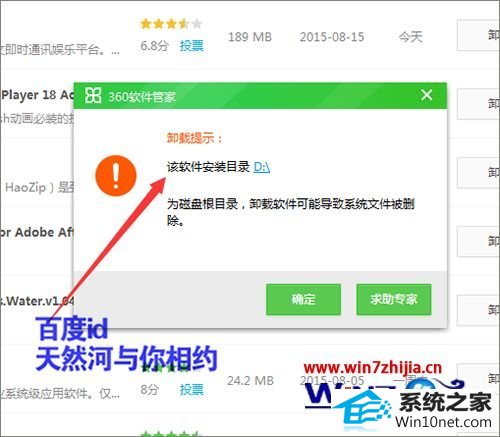
2、解决这类问题的办法,就是直接通过软件安装目录中的卸载程序进行卸载。在桌面上软件的快捷方式上面直接点击右键,打开它的属性。在弹出的属性面板中点击打开它的文件位置;

3、在打开的界面中可以看到它是直接在d盘中安装的这个软件。并没有新建文件夹。所以就需要找到软件卸载程序所在的位置。可以看到它因为没有新建文件夹而显的看起来很乱;
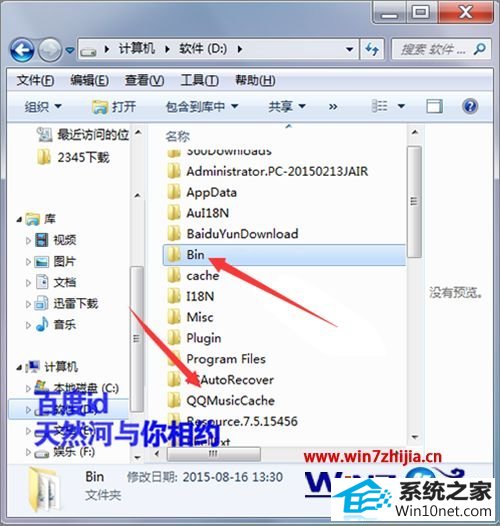
4、在安装软件所在的盘中找到这个QQuninst.exe的程序。这个程序就是这个软件的卸载程序。当我们在卸载任何软件的时候,如果不能通过正常的方法来进行卸载的话,可以直接通过它的安装目录中的这个uninst.exe的卸载程序来卸载这些软件;
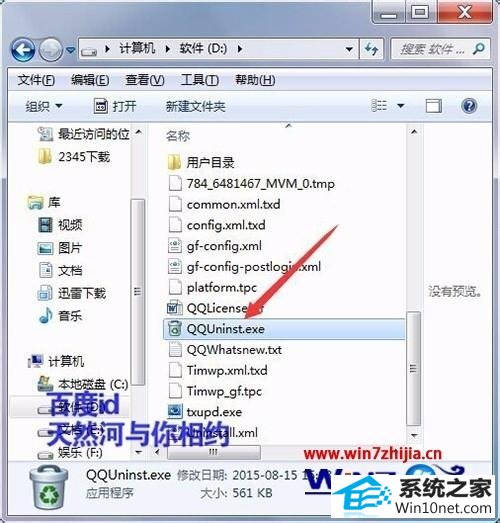
5、当找到这个程序后,双击运行这个卸载程序。它就会弹出这样的一个卸载软件的提示。这需要把这个软件进行卸载。所以直接在界面中点击是;
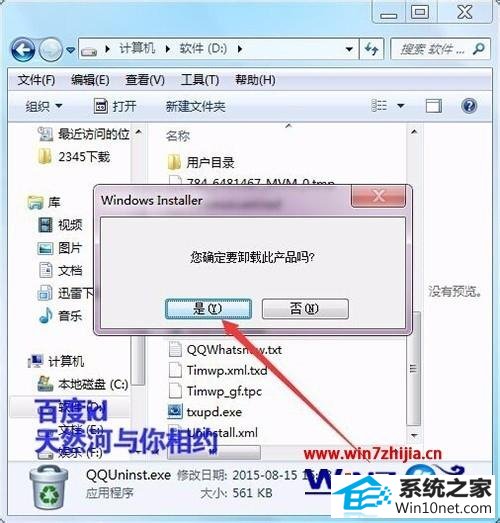
6、接下来它就会自动的进行软件的卸载。在这个界面中会看到它正在进行配置的设置。并不是它在安装软件,而在是收集信息卸载软件。也不会看到它出现之前的卸载提示;

7、当它卸载完成之后,就会弹出一个卸载成功的提示框。在它的提示框中点击确定。接下来就需要看一下它是否是把它的程序和文件夹全部的卸载清理干净;

8、手动的清理在目录中残留的一些文件夹。当它卸载之后,并没有完事。可以看到在这个文件夹中,还留着它的其它的文件夹。这时,就需要手动的进行清理。按着键盘上的ctrl键,选中它们;
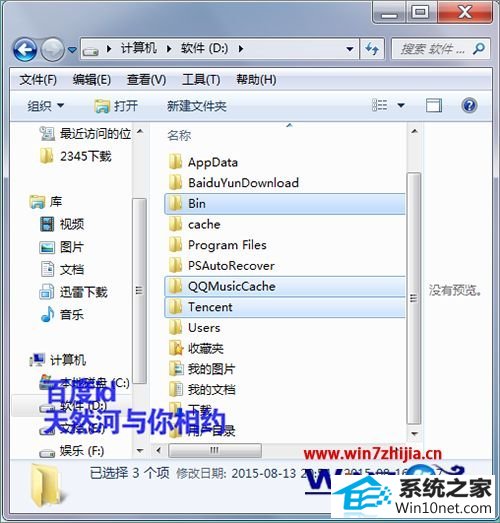
9、然后点击右键选择删除。当然如果不习惯一下子选择多个的话,还是使用单个删除文件夹的方式。这样也为避免把不需要删除的进行误删除。
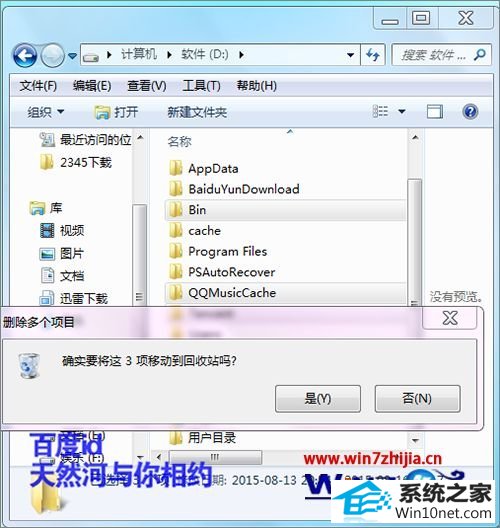
关于win10系统qq卸载时提示该软件安装目录为磁盘根目录怎么办就给大家介绍到这边了,如果你有遇到这样情况的话,可以采取上面的方法步骤来进行操作。
(责任编辑:chenhai)
